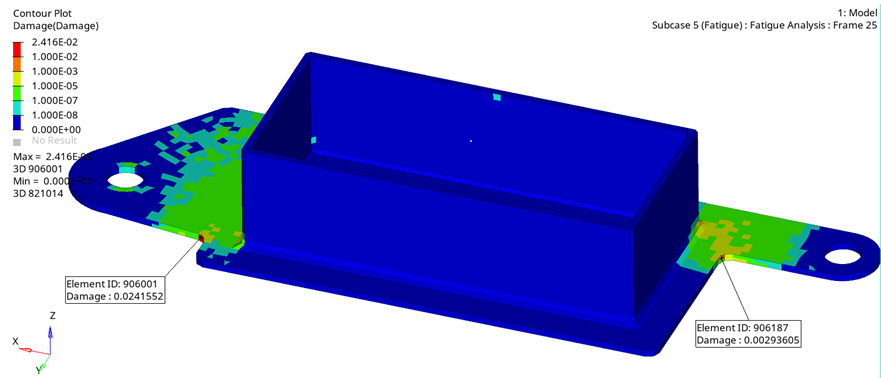OS-T:6060 ランダム応答疲労解析
非決定的荷重下の構造の疲労寿命の検討。
ランダム応答解析から得られるパワースペクトル密度(PSD)は、サイクル数対応力範囲の確率密度関数を生成するために使用されるモーメントの計算に使用されます。
本チュートリアルの実行には、optistruct.zipに含まれる下記のファイルが必要です。モデルファイルへのアクセスをご参照ください。
CAD-box-SN.fem
または
本チュートリアルで使用されるモデルファイルのコピーは、<install_directory>/tutorials/hwsolvers/optistructで入手できます。

図 1. 疲労解析のためのCADボックスモデル
HyperMeshの起動とOptiStructユーザープロファイルの設定
本演習に使用されるモデルは、図 1に示すようなシンプルなCADボックスのモデルです。4つの荷重ステップは既にこのモデル上で定義されており、それぞれNormal Modes Analysis(ノーマルモード解析)、両方の拘束ポイントにおけるFrequency Response(周波数応答)およびRandom Response Analysis(ランダム応答解析)を表します。
モデルの読み込み
モデルのセットアップ
FATLOAD荷重コレクターの定義
モデルには、RANDPSカードによって定義されたランダム応答荷重ステップが含まれます。RANDPSは、拘束された位置で適用される2つの入力PSD(AutoPSD_AとAutoPSD_B)およびそれらの間のクロスPSD(CrossPSD_AB)を含みます。
FATEVNT荷重コレクターの定義
作成されたFATLOAD_RANDにランダム応答イベントを作成します。
- Modelブラウザ内で右クリックし、を選択します。
- NameにEVENT_RANDOMと入力します。
- Card Imageに、FATEVNTを選択します。
- FATEVNT_NUM_FLOADに1と入力します。
-
Data欄の横のTableアイコン
 をクリックし、ポップアップウィンドウでFLOADにFATLOAD_RANDOMを選択します。
をクリックし、ポップアップウィンドウでFLOADにFATLOAD_RANDOMを選択します。
FATSEQ荷重コレクターの定義
疲労パラメータの定義
疲労材料特性の定義
疲労解析の材料カーブはMAT1カードで定義できます。
PFAT荷重コレクターの定義
- Modelブラウザ内で右クリックし、を選択します。
- NameにSurface_Treatmentと入力します。
- Card Imageに、PFATを選択します。
- LAYER を WORSTに設定します。
- FINISHをNONEに設定します。
- TRTMENTをNONEに設定します。
- Kfを1.0に設定します。
FATDEF荷重コレクターの定義
- Modelブラウザ内で右クリックし、を選択します。
- NameにFat-definitionsと入力します。
- Card ImageをFATDEFに設定します。
- PTYPE エンティティエディターで、PTYPEおよびPSOLIDをアクティブにします。
- FATDEF_PSOLID_NUMIDSを1に編集します。
-
Data欄の横のTableアイコン
 をクリックし、ポップアップウィンドウでPIDにBoxを、PFATIDにSurface
Treatmentを選択します。
をクリックし、ポップアップウィンドウでPIDにBoxを、PFATIDにSurface
Treatmentを選択します。
- Closeをクリックします。
疲労荷重ステップの定義
- Modelブラウザ内で右クリックし、を選択します。
- NameにVibration_Fatigueと入力します。
- Analysis typeをfatigueに設定します。
- FATDEFにfatdefを選択します。
- FATPARMにfatparamを選択します。
- FATSEQにfatseqを選択します。
 を選択します。
を選択します。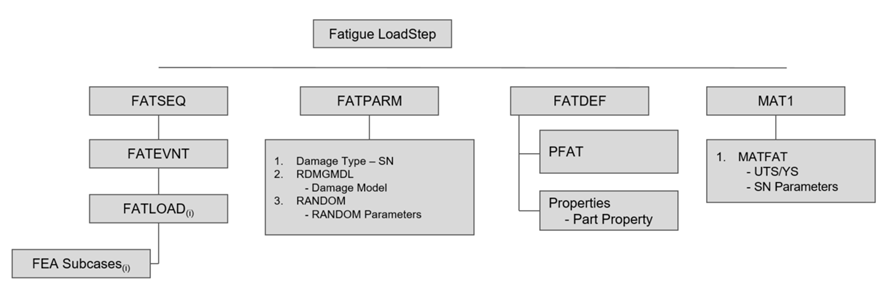
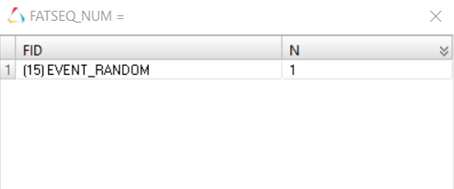

 をクリックし、
をクリックし、